使用您最喜欢的软件进行设计,并通过笔记本电脑或平板电脑连接到激光器
微调设置,按材料分配速度和功率
将作业发送到激光机然后按下 go!
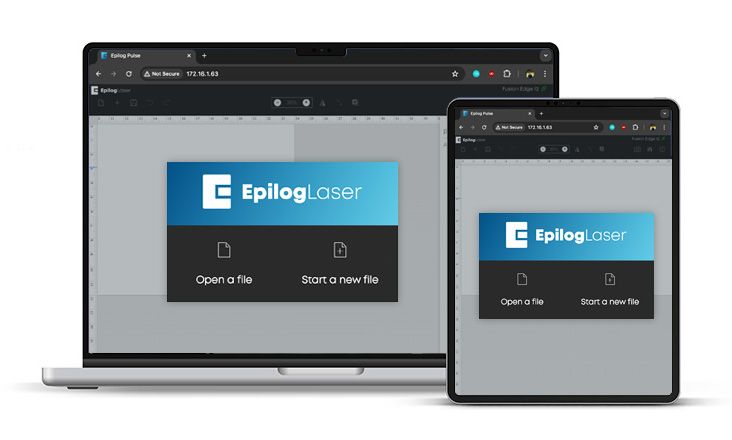
Pulse 使用 WebAssembly 处理艺术品和生成激光指令,该指令可在所有现代浏览器中使用。
Pulse 是一款基于浏览器的应用程序,可以在所有桌面操作系统(如 macOS、Windows、Linux 和 ChromeOS)上运行。
Pulse 目前还不能作为移动应用程序使用,但可以通过移动设备的浏览器使用。性能将根据设备规格而有所不同,但至少需要:
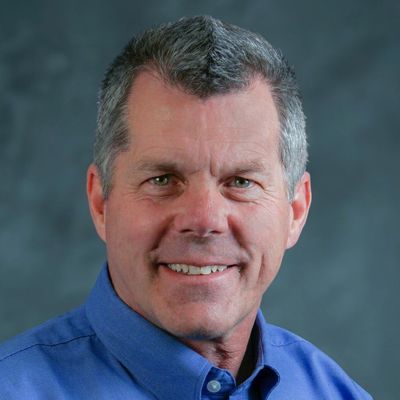
"这一革命性的改进由来已久。 这款新应用改变了激光加工领域的游戏规则,因为它使我们的用户能够通过 Mac、PC 或平板电脑(任何可以访问浏览器的设备)向激光机发送作业。




目前支持的文件格式有SVG、GIF、BMP、JPEG、PNG 和 TIFF。 操作员可以使用几乎任何软件,例如 Adobe Illustrator 或 CorelDRAW,这些软件允许他们以这些格式导出文件,并直接在 Epilog Pulse 中打开它们。
是的,这只是最初的版本。 我们计划增加令人兴奋的新功能,以提升您的激光加工体验。
"*" 表示必填字段